Utilizando el gráfico de Gantt
Prerrequisitos
- Workspace configurado.
- Acceso al menú Board y backlog (KN008).
Introducción
El gráfico de Gantt ofrece al gestor una visión temporal de las actividades, simplificando la distribución en el calendario y entre los responsables.
Vea cómo utilizar este recurso:
Utilizando el gráfico de Gantt
1. Acceda a la pantalla Board a través de la sección Vista del menú Board y backlog (KN008).
2. Seleccione el workspace en el que desea utilizar el gráfico de Gantt.
3. Haga clic en el botón que cambia la vista de la pantalla Backlog, señalada por la letra A en la siguiente imagen.
4. La pantalla mostrará el gráfico de Gantt y los siguientes recursos:
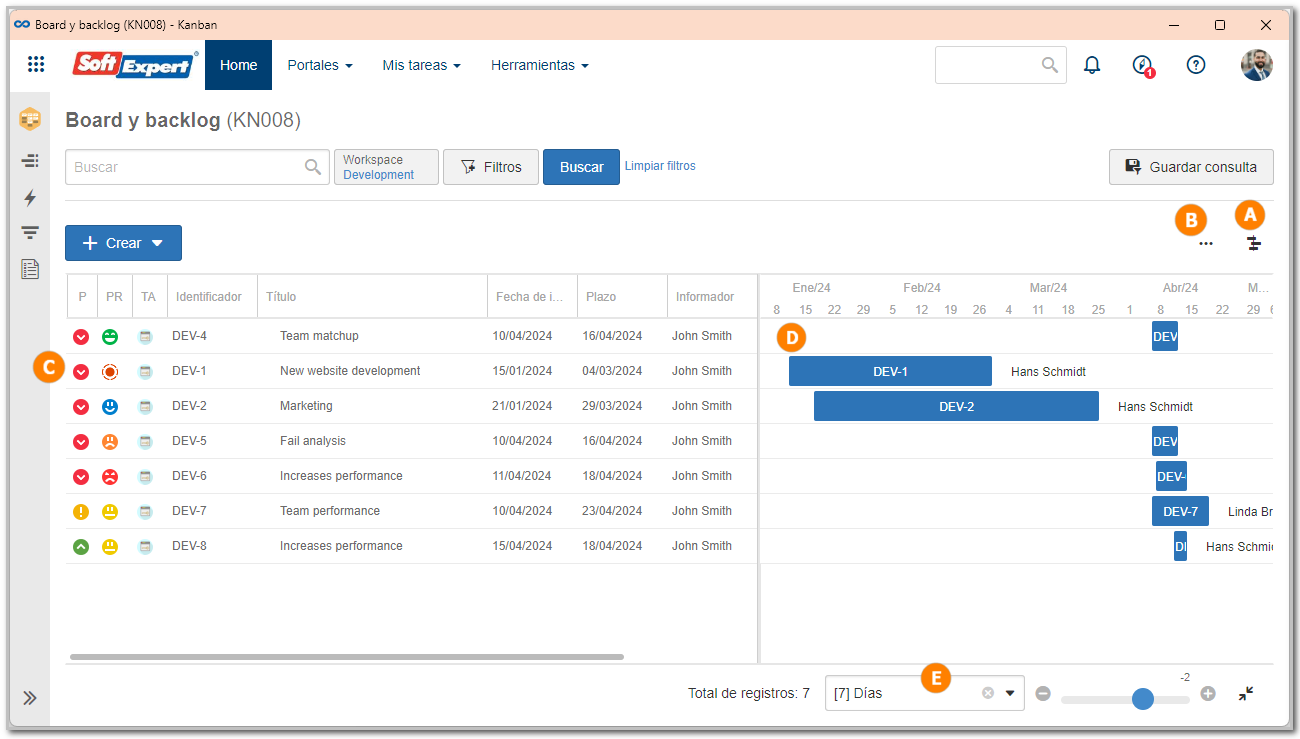
A — Botones que permiten cambiar entre las vistas lista del backlog y gráfico de Gantt.
B — Permite organizar las actividades presentadas por diferentes tipos de agrupadores, como Responsables, Columnas del board, Sprints o Iniciativa; o simplemente respetar la secuencia de actividades del backlog.
C — Lista de actividades que forman parte del workspace. Esta lista contiene los detalles de las actividades, como identificador, prioridades, fechas planificadas, responsables, etc.
D — Muestra el gráfico de Gantt de las actividades de la lista (C), donde es posible monitorear el progreso de las actividades del workspace.
Cada barra abarca un período de ejecución de una actividad asignada a un usuario; las verdes son las que ya han sido ejecutadas, mientras que las azules refieren las que aún no se han finalizado o ejecutado.
En lo que respecta a las actividades que no se han finalizado (barra azul), el gestor puede ajustar sus fechas haciendo clic y arrastrando la barra de cada actividad hasta el período deseado. También puede aumentar o disminuir el plazo de la actividad haciendo clic en el borde de la barra azul y arrastrándola hacia adelante o hacia atrás en la parte superior del calendario.
E — Permite modificar el período utilizado para mostrar las actividades en el gráfico. Para ello, basta con hacer clic en el campo y seleccionar el período deseado. Por ejemplo, es posible realizar un seguimiento del progreso de las actividades por separado cada 7 días, cada 12 días, por trimestre, por semestre, etc.
Conclusión
Utilizando la vista del gráfico de Gantt, es posible realizar mejores análisis sobre el progreso de las actividades que aparecen en el workspace.